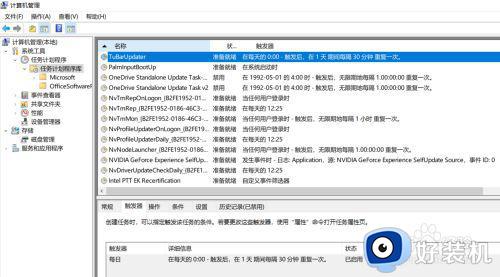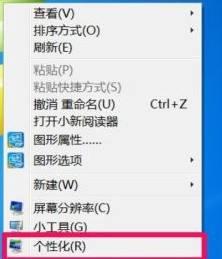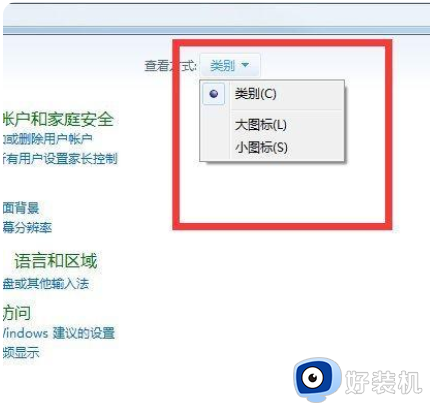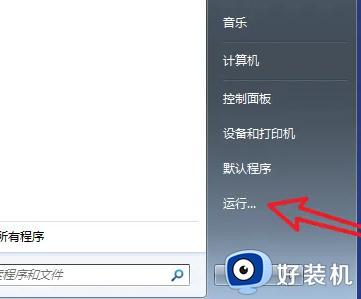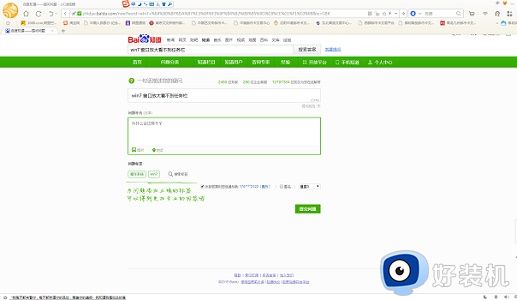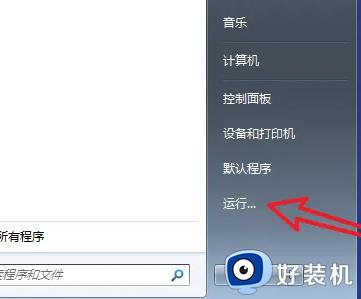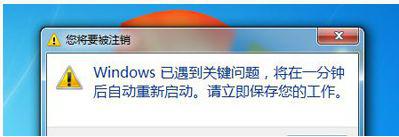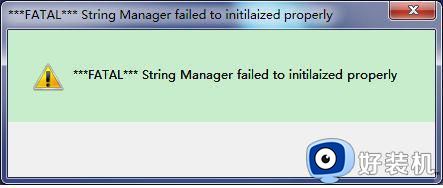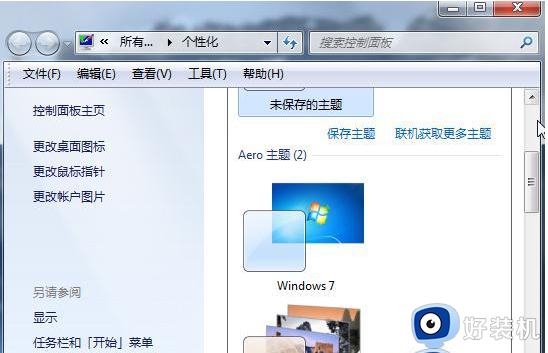win7电脑玩游戏自动最小化怎么办 win7打开游戏经常自动最小化如何解决
时间:2024-01-14 13:54:49作者:huige
相信有很多win7系统用户都喜欢在电脑中玩各种好玩的游戏,为了获得更好的体验效果都喜欢全屏玩耍,但是近日有部分win7旗舰版64位系统用户却遇到了玩游戏自动最小化的情况,不知道该怎么办才好,大家别担心,本教程这就给大家介绍一下win7打开游戏经常自动最小化的解决方法。
解决方法如下:
1、打开“运行”,输入“regedit”,按“enter”,进入注册表。
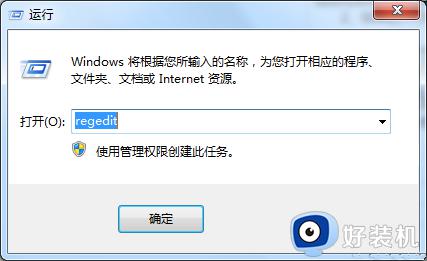
2、依次打开[HKEY_LOCAL_MACHINESYSTEMControlSet001ControlGraphicsDriversConfigurationAUO103C0_01_07D8_40^B328DD113E58B81612581E49D2406660�0�0]双击右侧的“Scaling”,将默认的“4”更改为“3”。
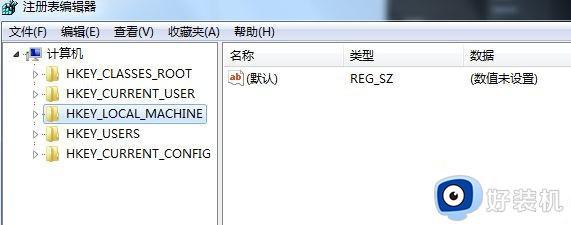
3、存在显卡驱动不正确的可能性,特别是在Win7系统中,显卡驱动不正确,会造成间歇性黑屏或卡屏,导致连续运行。安装正确的驱动程序可以解决这个问题。
上述给大家介绍的就是win7电脑玩游戏自动最小化的详细解决方法,如果你有遇到一样情况的话,可以参考上面的方法步骤来进行解决,相信可以帮助到大家。